[Windows و Mac] تعرف على كيفية اقتصاص MP4: أفضل أدوات على الإنترنت وغير متصل
يعد قص مقطع فيديو هو العمل الشائع الذي ستقوم به إذا كنت تحب تحرير مقاطع الفيديو. يعد تغيير حجمها أفضل طريقة للإشارة إلى التفاصيل التي تريد أن يراها العارض. لذا ، فبدلاً من تكبيرها أو تصغيرها أثناء التصوير ، فإن ذلك يمثل نوعًا من المتاعب وإذا كانت يدك مرتعشة ، فهذه مشكلة أخرى. فلماذا لا تحاول قصها لاحقًا بعد التصوير. أيضًا ، إذا قمت بتكبير الفيديو أو تصغيره ، فهناك فرصة لفقدان مصداقية الفيديو الخاص بك. بعد هذا الشرح ، إليك قائمة بأفضل أدوات الاقتصاص والتعلم كيفية اقتصاص MP4 ملف مع الخطوات الواجب اتباعها. لذا أنت الآن بحاجة إلى التركيز على قراءة المقالات أدناه التي تقدم دليلًا على ما يجب عليك استخدامه للحصول على أداة الاقتصاص المثالية.

الجزء 1. كيفية قص مقاطع فيديو MP4 دون اتصال بالخطوات والتفاصيل
1. FVC Video Converter Ultimate (Window & Mac)
هل تريد معرفة كيفية قص مقاطع الفيديو كما هو الحال في هوليوود؟ حتى إذا كنت جديدًا في اقتصاص مقاطع الفيديو ، فلا يزال بإمكانك الحصول على أفضل قدرة على الاقتصاص. لتحقيق ذلك ، يمكنك استخدام FVC Video Converter Ultimate إلى اقتصاص MP4 مقاطع فيديو بطول وعرض محددين. على عكس أي أدوات أخرى مذكورة هنا ، تم تطوير هذا البرنامج للتغلب على أي عقبات تواجهك مشكلة فيها. بدلاً من الوصول إلى برامج مختلفة أو تنزيلها لإنهاء المهمة. يمكنك استخدام الأداة الأكثر تنوعًا والتي يمكنها إنهاء المهمة التي قدمتها. هل تريد معرفة المزيد عن كيفية عمل هذه الوظيفة؟ ثم يجب علينا الآن متابعة الخطوات وتعلم كيفية الاقتصاص مثل المحترفين.
الخطوة 1. قم بتنزيل FVC Video Converter Ultimate وتثبيته على جهاز الكمبيوتر الخاص بك. اختر البرنامج الذي يدعم سطح المكتب أو الكمبيوتر المحمول. بعد ذلك ، يمكنك الآن ضبط إعدادات الأداة والنقر فوق "إنهاء" لحفظ التعديل.
الخطوة 2. قم بتشغيل الأداة بالنقر فوق رمز البرنامج في شاشتك. ستظهر واجهة دقيقة مثل هذه على شاشتك مما يعني أنها تعمل بالفعل بشكل صحيح.
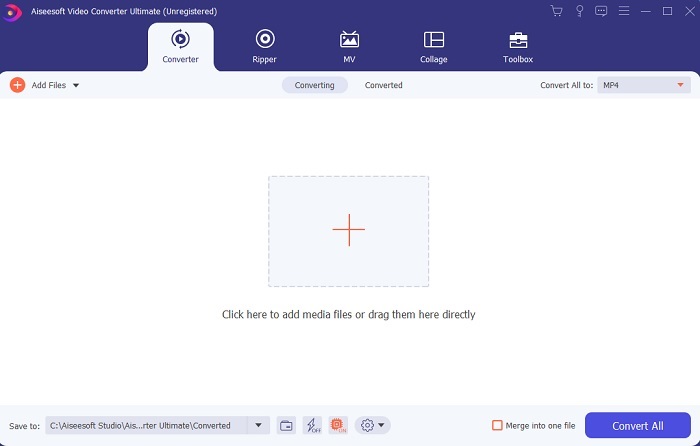
الخطوه 3. انقر على إضافة ملفات لإدخال فيديو MP4 الذي تريد اقتصاصه.
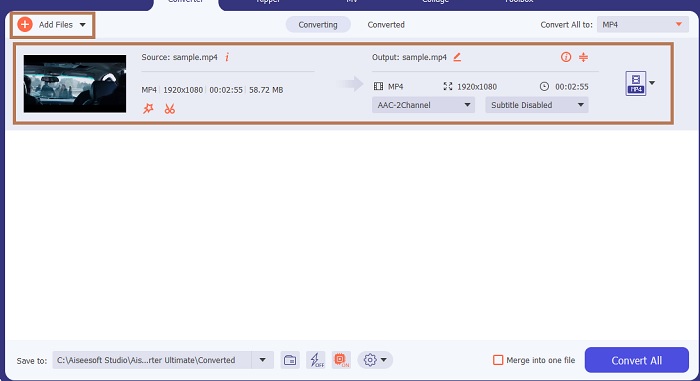
الخطوة 4. بعد إدخال الملف ، اضغط على زر شكل العصا لإضافة السحر إلى الفيديو الخاص بك ، ثم انتقل إلى ملف تدوير واقتصاص التبويب. إلى اقتصاص MP4 يمكنك البدء بها سحب النقاط الصغيرة لتغيير طول وعرض الفيديو. أيضًا ، إذا كنت تريد أن يكون لديك حجم معين في ذهنك ، فيمكنك الانتقال إلى "نسبة العرض إلى الارتفاع" واختيار الحجم. إذا كنت قد انتهيت ، انقر فوق حسنا للحفظ والمضي قدما.
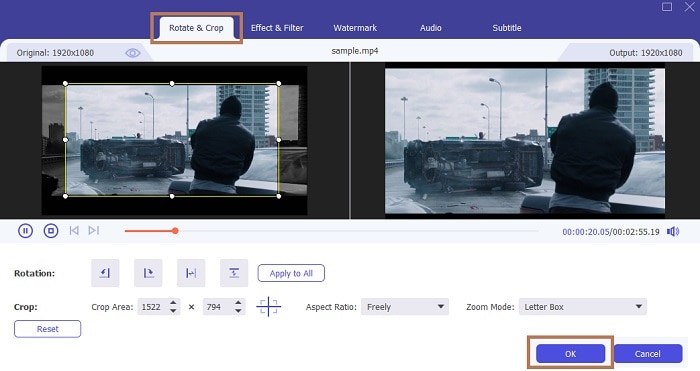
الخطوة الخامسة. على واجهة الأداة ، يمكنك الآن تغيير التنسيق بالنقر فوق زر القائمة المنسدلة. إذا كنت لا تريد تغييره فلا يزال على ما يرام وانقر فوق تحويل جميع. انتظر ثانية حتى تنتهي وفويلا.
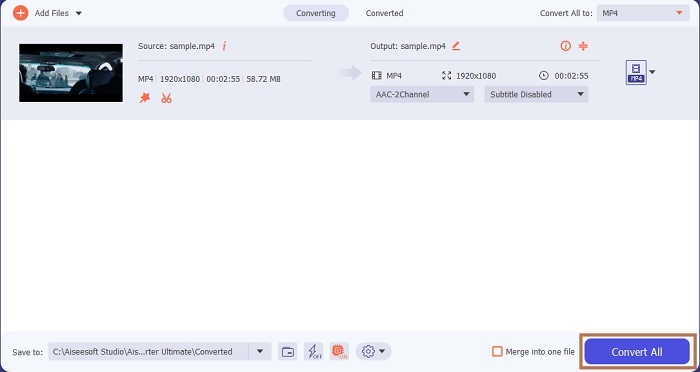
بصرف النظر عن الاقتصاص ، تتيح لك هذه الأداة بسهولة ادمج ملفات MP4وضغط مقاطع الفيديو MP4 إلى حجم أصغر والمزيد.
2. iMovie (Mac)
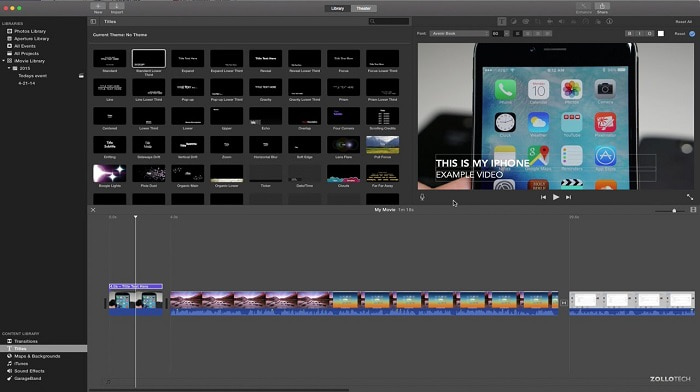
هل تريد أن تعرف كيف قص فيديو MP4 على ماك؟ ثم قد تكون iMovie هي الأداة لهذا النوع من العمل. على الرغم من أن FVC Video Converter Ultimate يدعم نظام Mac أيضًا ، فقد ترغب في تجربة برامج مختلفة. إنه ليس قريبًا من الأداة أعلاه ولكن لا يزال الأمر يستحق تجربة ميزات التحرير التي يوفرها. فقط باستخدام هذه الأداة ، يمكنك أيضًا إضافة رسوم متحركة بين مقاطع الفيديو التي تريدها. هل تريد معرفة كيفية قص مقاطع الفيديو باستخدام iMovie؟ اتبع الخطوات التالية.
الخطوة 1. قم بتنزيل iMovie في محرك البحث الخاص بك.
الخطوة 2. بعد التثبيت ، انقر فوق استيراد الفيلم لاستيراد مقاطع الفيديو التي تريد اقتصاصها.
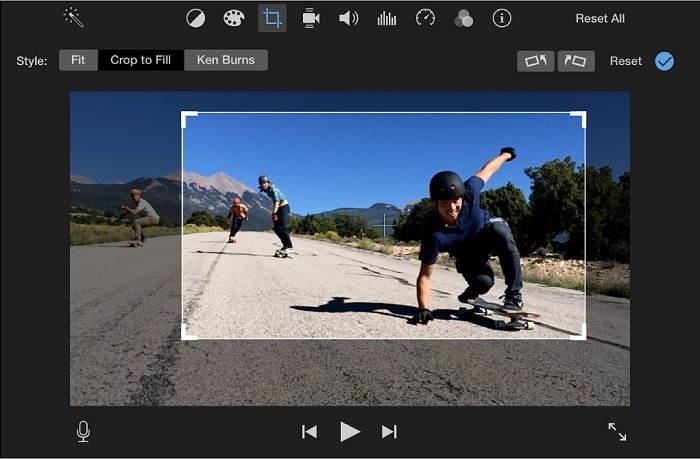
الخطوه 3. حدد نوع الاقتصاص الذي تريد إجراؤه على مقطع الفيديو الخاص بك بين الاقتصاص المراد ملؤه و ken burns. انقر فوق تطبيق ضبط الاقتصاص وتكون قد انتهيت.
الجزء 2. اختر أفضل البدائل حول كيفية اقتصاص MP4 عبر الإنترنت
1. VEED.IO
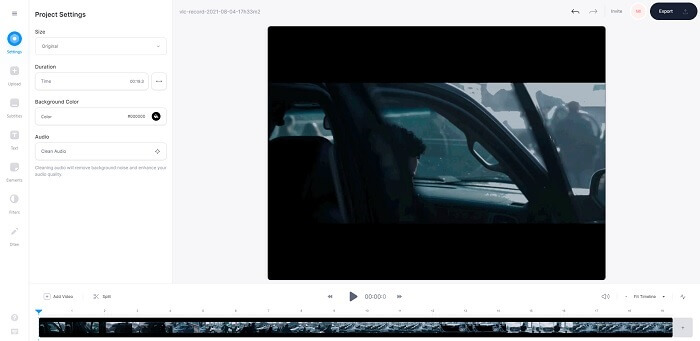
قص mp4 عبر الإنترنت بمساعدة ملفات حجاب. توفر هذه الأداة عبر الإنترنت بعض ميزات التحرير الأساسية التي يمكنك رؤيتها في الأداة الأولى أعلاه. ولكن على عكس أي أداة مذكورة أولاً ، لا تحتاج هذه الأداة والأداة التي تليها إلى ملفات إضافية لتعمل. لأنه يمكنك الوصول إليها عبر الإنترنت وهو أمر ممتاز. لكن الجزء غير المحتمل من الأداة هو أنك ستحتاج إلى إنشاء حساب لاستخدامه. وهو أمر مزعج بعض الشيء بالنسبة لنا جميعًا ، خاصة لأولئك الذين يريدون فقط القيام بذلك الآن. لذلك ، إذا كنت تريد تجربة استخدام VEED.IO ، يمكنك الوصول إليه من خلال البحث في محرك البحث الخاص بك.
2. Clideo
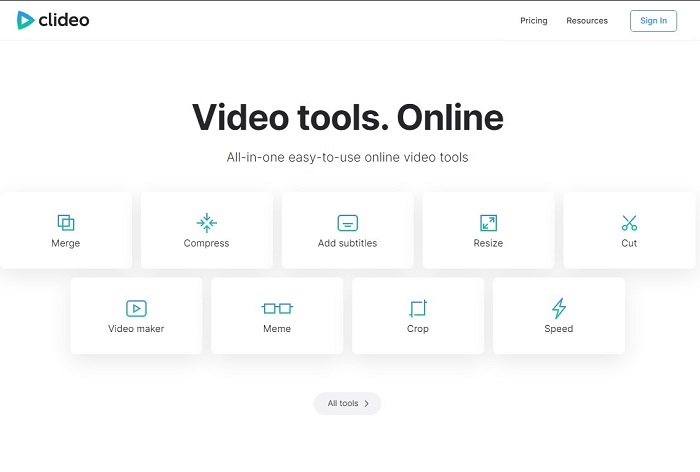
برنامج آخر عبر الإنترنت يمنحك فرصة المحاصيل mp4 دون إعادة الترميز يكون كليديو. لا تحتاج هذه الأداة إلى أي حساب أو تنزيل لتعمل ولكن ميزاتها محدودة للغاية. لكي تكون محددًا ، فإنه يوفر أقل من ميزات التحرير الأساسية. لذا ، إذا كنت ترغب في استخدام قدرات عقلك الخيالية ، فستمنحك هذه الأداة حدودًا على ذلك. أيضًا ، ستستغرق عملية تحميل مقاطع الفيديو لبدء اقتصاص الملف بعض الوقت وستعتمد على سرعة الإنترنت لديك. ولكن لا داعي للقلق ، فهو سهل الاستخدام ومجاني ومتوفر. لذلك ، يمكنك تجربتها في وقت ما إذا كنت تريد ذلك.
الجزء 3. أسئلة وأجوبة حول اقتصاص MP4
ما معنى MP4؟
MP4 هو ملف الوسائط العالمي الذي يحتوي على بيانات بدلاً من رمز الصوت والفيديو. أيضًا ، يمكنه تخزين البيانات للترجمات والصور الثابتة إذا كنت تريد ذلك. يُعرف MP4 باسم MPEG-4 الجزء 14.
أيهما أفضل: MP3 أم MP4؟
حسنًا ، هذا يعتمد على الموقف. على سبيل المثال ، التنسيق الأكثر شيوعًا لتخزين الموسيقى وتسجيل الصوت ومقاطع الصوت وغير ذلك هو تنسيق MP3. على الرغم من أن MP4 يمكن أن يحتوي على ملفات صوتية أيضًا لأنه حاوية متعددة الوظائف. لا يزال MP4 هو التنسيق الأساسي لتنزيل مقاطع الفيديو أو المقاطع والتسجيل والتحويل أيضًا. لمعرفة المزيد من المعلومات حول هذين التنسيقين ، تابع القراءة MP3 مقابل MP4.
هل يمكنك قص MP4 على VLC؟
نعم ، يمكنك الاقتصاص على VLC على الرغم من أنه يتمتع بقدرة جيدة على اقتصاص مشغل الوسائط والتحويل هو أحد الميزات التي يوفرها. لكنه ليس الخيار المثالي لاقتصاص مقطع فيديو على الرغم من أنه لا يزال يستحق المحاولة. لذلك ، إذا كنت لا تحب برنامج VLC باعتباره المحصول الخاص بك ، فيمكنك اختيار الأداة من الأعلى.
خاتمة
أصبح من السهل الآن فهم أن الزراعة هي واحدة من أسهل الوظائف ولكن من السهل فشلها أيضًا. ولكن كما يقولون إذا اخترت الأداة المناسبة للقيام بالمهمة ، فأنت على ما يرام. إذن ، ماذا نعني بالأداة الصحيحة؟ FVC Video Converter Ultimate هو ما نعنيه. بدلاً من الاستقرار على الأداة الأخرى أعلاه أو عبر الويب ، لماذا لا تستقر مع أفضل أداة اقتصاص مذكورة أعلاه. تم إدراجه في الجزء العلوي بسبب غرض واحد وهذا الغرض هو السيطرة على جميع الأدوات.



 محول الفيديو النهائي
محول الفيديو النهائي مسجل الشاشة
مسجل الشاشة


